Halo kawan, berbicara mengenai DNS server, sebelumnya saya sudah pernah membahas tentang cara mengganti DNS server di komputer Windows baik secara manual maupun menggunakan tool DnsJumper. Kali ini saya akan membahas mengenai cara setting DNS di perangkat Android. Untuk apa setting DNS tersebut dilakukan ? alasan utama setting DNS adalah untuk menghindari pemblokiran dari operator terhadap website tertentu. Setting DNS juga dapat melakukan hal sebaliknya yaitu memblokir website tertentu dengan mengganti DNS default dengan DNS family safe / security DNS. Selain itu, mengganti DNS default dengan DNS custom dapat meningkatkan kecepatan akses internet rata-rata.
Cara Mudah Setting DNS di Perangkat Andorid.
Untuk mengganti setting DNS di perangkat Android, sebenarnya ada beberapa cara dan beberapa tool yang bisa kita pergunakan. Kali ini, saya akan mencoba menggunakan sebuah tool bernama Set DNS yang bisa didownload langsung melalui perangkat Android anda dari Google Play. Tool ini merupakan aplikasi gratis namun anda dapat melakukan upgrade ke versi pro untuk mendapatkan dukungan penuh dari aplikasi Set DNS.
Step by Step Setting DNS di Perangkat Andorid
- Download terlebih dahulu Set DNS dari Google Play ke perangkat Android anda kemudian install.
- Jalankan Set DNS yang sudah terinstal. Set DNS mengharuskan anda memiliki akses sebagai root / Superuser. Itu artinya, anda perlu melakukan proses rooting terlebih dahulu untuk melakukan akses penuh. Pada langkah ini, tap / ketuk pada pilihan 'Grant' untuk mengijinkan aplikasi Set DNS melakukan perubahan DNS.
- Pada tampilan berikutnya, ketuk pada ikon 'dropdown' yang bertanda segi tiga di sebelah kanan.
- Daftar DNS server akan ditampilkan dan anda tinggal memilih DNS server yang hendak dimasukkan ke setting sistem Android.
- Untuk akses internet yang lebih cepat, gunakan DNS publik milik Google atau Open DNS, kecepatan akses kedua DNS server tersebut lebih cepat dari DNS server yang lain.
- Jika anda ingin menghindari pemblokiran dari operator / ISP, gunakan DNS Nawala dengan cara memilih option Custom. Masukkan DNS Nawala yaitu 180.131.144.144 dan 180.131.145.145.
- Ketuk Apply untuk mengaplikasikan setting DNS server yang sudah kita buat.
Selamat mencoba dan semoga artikel ini dapat bermanfaat. :)

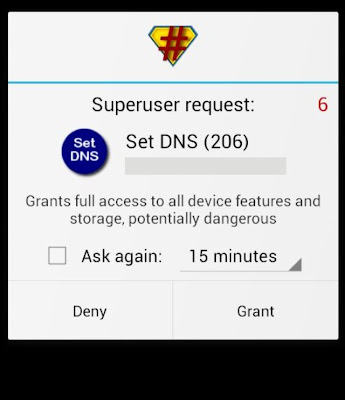
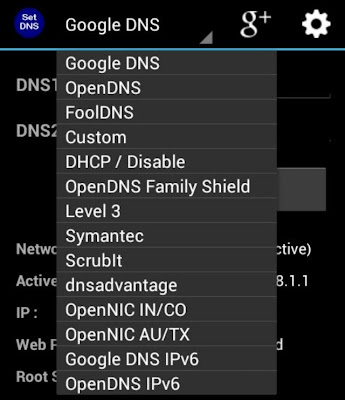

0 Komentar Cara Mudah Setting DNS di Perangkat Andorid